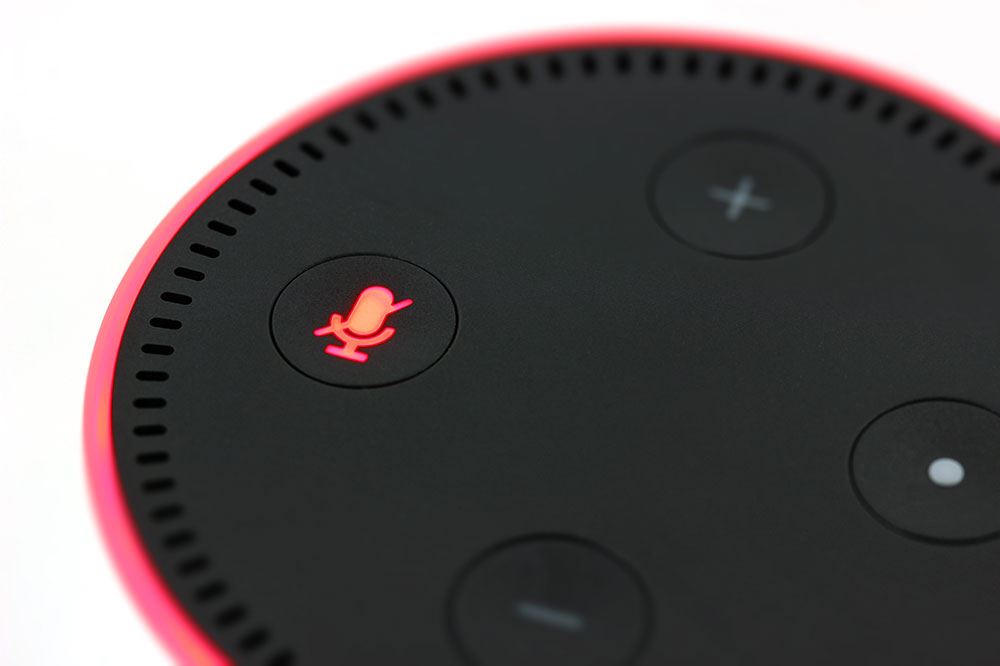Потоковое воспроизведение всех последних и лучших телешоу и фильмов — одно из лучших достижений интернета за последние годы. Прошли те времена, когда вам приходилось пробираться через нелегальные сайты потокового вещания, отмахиваясь от всплывающих окон направо и налево, только чтобы посмотреть последнюю серию любимого сериала. Более того, вам не нужно следить за тем, какой торрент-сайт работает и сегодня.
Содержание
Просто подпишитесь на услугу потокового вещания и наслаждайтесь тем, что вы хотите смотреть, когда вы хотите это смотреть. Приставки и устройства, такие как Amazon TV Firestick, делают этот процесс еще проще, позволяя вам смотреть потоковое вещание прямо на телевизор в гостиной без необходимости покупать более дорогие устройства.
Что такое IPTV, и зачем его записывать?
IPTV означает Internet Protocol Television. Это название, данное процессу просмотра мультимедиа через интернет, а не через наземный кабель или спутник. Оно охватывает такие сервисы, как Amazon Prime, Netflix и Hulu, а также живое телевидение и сервисы catch up. Использование потокового IPTV часто называют «обрезанием кабеля», поскольку вы больше не зависите от дорогостоящей инфраструктуры и оборудования кабельной компании.
Одна из главных проблем этих потоковых провайдеров, однако, заключается в том, что у них постоянно меняющаяся библиотека телепередач и фильмов. Нет никакой гарантии, что вы сможете закончить просмотр сериала от начала до конца, поскольку в любой момент они могут удалить его из своей библиотеки в пользу чего-то более нового. Запись того, что вы хотите сохранить, — это хороший способ гарантировать, что у вас всегда будет доступ к этому сериалу, а не быть обязанным своему провайдеру.
Это также безопаснее, чем скачивать медиа с нелегальных торрент-сайтов, поскольку ваш интернет-провайдер вполне может поделиться вашими данными с властями, и вы можете оказаться оштрафованным за нарушение авторских прав.
И наконец, хотя такие приставки, как Amazon Fire TV Stick, часто имеют сервисы catch up, позволяющие смотреть в прямом эфире телепередачи, которые вы пропустили, они также могут быть удалены из сервиса. Если вы хотите записать спортивный матч или передачу, чтобы посмотреть ее в будущем, лучше всего сделать собственную копию.

Как записать IPTV с вашего Fire TV Stick — метод 1
Главная проблема, с которой вы столкнетесь при попытке записи непосредственно с вашего Fire TV Stick, заключается в том, что он имеет встроенное ограничение, которое обнаруживает и блокирует вас. Однако при наличии соответствующего оборудования его можно довольно просто обойти. К сожалению, это не очень дешевая установка, но как только у вас все будет готово, вы сможете записывать все, что вашей душе угодно.
Вот что вам понадобится для использования этого метода:
- HDMI-сплиттер — SOWTECH HDMI Splitter
- Elgato Capture Card — Elgato Capture Card
- Компьютер (PC или Mac)
- Монитор или телевизор с портом HDMI.
Вы не захотите записывать на Fire Stick, так как его объем памяти составляет всего 8 Гб, поэтому место скоро закончится. Разветвитель HDMI — это то, что обманет Fire Stick и позволит вам записывать. Компьютер — это место, где вы будете производить запись и управлять ею. Плата захвата — это то, что фактически управляет процессом записи.
Подключите ваш Fire TV Stick непосредственно к входному порту HDMI разветвителя. Подключите один из выходных портов HDMI разветвителя к входному порту HDMI карты захвата. Подключите выход HDMI карты захвата к монитору или телевизору, а порт Micro USB карты — к порту USB на компьютере.
Убедитесь, что все оборудование подключено и включено. Откройте программное обеспечение, поставляемое вместе с картой захвата, и вы увидите, что экран Amazon Fire TV homes, отображаемый на вашем телевизоре, дублируется на экране вашего компьютера. Теперь вы можете начать запись всего, что передается с Fire TV Stick на жесткий диск компьютера с помощью программного обеспечения карты захвата.

Как записать IPTV с Fire TV Stick — Метод 2
Этот процесс похож на предыдущий метод, но несколько проще и дешевле. Этот метод записывает видео непосредственно на USB-накопитель или внешний жесткий диск, и не работает, если вы хотите записывать на компьютер.
Вот что вам понадобится:
- Эта карта захвата HDMI Game Capture Card — MYPIN Capture Card
- USB-накопитель большой емкости
- Монитор или телевизор
Вставьте USB-накопитель в разъем на передней панели карты захвата. Подключите Fire TV Stick к входному порту HDMI на плате захвата, а выход HDMI подключите к телевизору или монитору. Когда вы будете готовы начать запись, нажмите красную кнопку REC на передней панели карты захвата, и она начнет запись непосредственно на USB-накопитель.

Это ТВ-шоу — огонь
Хотя есть приложения, которые можно использовать для записи IPTV на Fire Stick, они часто замедляют работу и без того довольно ограниченного оборудования. Кроме того, как уже упоминалось, Fire Stick имеет очень небольшой объем памяти, который быстро заполнится любыми сделанными вами записями. Если вы нашли лучшее или более дешевое решение для записи IPTV на Fire Stick, почему бы не сообщить нам об этом в разделе комментариев ниже?
.
YouTube видео: Как записывать IPTV на Amazon Fire Stick
Вопросы и ответы по теме: “Как записывать IPTV на Amazon Fire Stick”
Что такое Fire Stick?
Amazon Fire TV — линейка цифровых медиаплееров и микроконтроллеров, разработанных компанией Amazon. Устройства представляют собой небольшие сетевые устройства, которые доставляют цифровой аудио и видеоконтент, транслируемый через интернет, на подключенный телевизор высокой четкости.
Как подключить к телевизору Fire TV Stick?
- На Amazon Fire TV Stick Вы найдете порт micro-USB и порт HDMI.
- Подключите один конец шнура питания USB к порту micro-USB Fire TV Stick.
- Другой конец шнура питания подключите к адаптеру питания
- Адаптер питания подключите к электрической розетке
- Подключите Fire TV Stick к любому порту HDMI телевизора
Что такое Amazon TV?
Amazon Fire TV Stick LiteFire TV Stick Lite позволяет вам получить доступ ко всему каталогу приложений Amazon, и это продукт с очень хорошими отзывами. Он оснащен собственным пультом дистанционного управления, и вы можете использовать команды Alexa напрямую с помощью прилагаемого пульта дистанционного управления.
Как работает Fire TV Stick?
Fire TV Stick — это медиаплеер, похожий на обычную флешку. Он вставляется в свободный HDMI-порт телевизора для того, чтобы стримить контент через приложения по Wi-Fi. Fire TV Stick поддерживает разные сервисы, но не воспроизводит контент в разрешении 4К. То есть подходит он для телевизоров с Full HD.
Что лучше Mi TV Stick?
Mi Box S имеет лучшую производительностьMi TV Stick также имеет менее 1 ГБ оперативной памяти по сравнению с 2 ГБ оперативной памяти Mi Box S. Эта разница также была заметна при переключении между приложениями. Mi TV Stick полезен только для потокового видео. Кроме того, он непригоден для игр или многозадачности.
Зачем нужен TV Stick?
700 руб. Xiaomi Mi TV Stick – это компактное устройство, работающее на операционной системе Android TV, призванное превратить обычный телевизор в Smart TV. Медиаплеер Xiaomi Mi TV Stick легко устанавливается и управляется с помощью Bluetooth пульта из комплекта поставки (батарейки для пульта в комплектацию не входят).